
以前の記事でご紹介した「Windows10 Creators Update」ですが、今回はその中でも期待されていた『ゲームモード』について検証していこうと思います。
以前の記事:ペイントも3Dに対応!ARやVRに最適化された「Windows 10 Creators Update」が凄い!
ゲームモードとは?
ゲームモードとは、CPUやGPUの割り当てを優先的にゲームへと割り振ることができる機能です。
これにより、プレイ中のゲームのフレームレートの改善やパフォーマンスを高めることができるそうです。
注意点としては、他のアプリケーションへのリソースを抑制することになるので、ゲームをしながら別作業をする場合にレスポンスが低下する恐れがあります。
設定方法
実際にゲームモードを有効にする手順をご紹介します。
ゲームモードの許可自体は
「設定」→「ゲーム」→「ゲームモード」でオンにすることで可能ですが、アップデート時に既にオンになっているので割愛します。
ゲームモードを有効にするには、各ゲームを起動中に『ゲームモードの設定画面』を開く必要があります。

▲『ゲームモードの設定画面』は【Windowsキー + G】で開くことができます。
一番右の歯車のアイコンを選択します。

▲一般タブの「ゲームモード」の中にある、このゲームでゲームモードを使用する。にチェックを入れます。
これにより、現在起動しているゲームでゲームモードが使用されるようになります。
このように、ゲームごとにこのゲームでゲームモードを使用する。にチェックを入れることが出来ますので、例えばこのゲームではゲームモードを使う。このゲームではゲームモードを使わないといった使い分けもできるようになっています。
ちなみに、ここでの設定は保存されますので、次回からはチェック入れる作業は必要ありません。
実際にベンチマークテストをして変化はあるのか?
実際にどのくらい効果があるのか?
ここで、実際にベンチマークテストをしてみましょう。
パソコンのスペックはこちら。
CPU:Corei5-4549
RAM:8GB
GPU:GTX1060 3GB
測定ソフトは『ファイナルファンタジーXIV 蒼天のイシュガルド 』を使用します。
画面設定は「最高品質」「1920×1080」「フルスクリーンモード」「DirectX11」です。
ゲームモード無し
まずはゲームモード無しの状態。

▲スコアは『11,521』です。
やっぱりGTX10シリーズはモンスター性能ですねw
では続いてゲームモードをオンにした状態を見てみましょう。
ゲームモード有り
条件は上記と同じです。

▲スコアは『11,527』です。
『6』だけ伸びましたw
まぁ誤差程度なので、実際は変化がないと思われます。
ゲームモードの効果自体がフレームレートの改善なので、もともとフレームレートに余裕のあるゲームでは効果が薄いのかもしれませんね。
スペックギリギリのゲームの場合だと多少変わってくるのかもしれません。
スペックがギリギリのゲームには効果的か?
このように、今回はあまり変化のない結果となりました。
あとで調べて分かったんですが、実際には対応したソフトにしか効果が無いとの意見も見られました。
ただ、その対応したソフトというのが発表されておらず、実際は手探りで探すというのが現状のようです…。
一応FF14では、フレームレートに余裕がある場合は効果が無い。というのが結論でしょう。
(GPU性能が低い場合には効果があるかもしれない)
機会があれば、より高グラフィックを要求されるゲームで試してみようと思います。
ちなみに、FF14では無期限のフリートライアルを実施中です。
レベル35までは何時間やっても無料でプレイできますので、オンラインRPGゲームに興味のある方は是非覗いてみてくださいね♪
パソコンでもPS4でも遊べますよ!
パソコン版は、キャラクターが作れるベンチマークソフトがありますので、ゲームをしない方でもキャラクターメイキングをすることが可能です。
(実際にゲームに連れて行くこともできます。)
キャラクターだけでも作ってみると案外おもしろいですよ!
ダウンロード:ファイナルファンタジーXIV: 蒼天のイシュガルド ベンチマーク

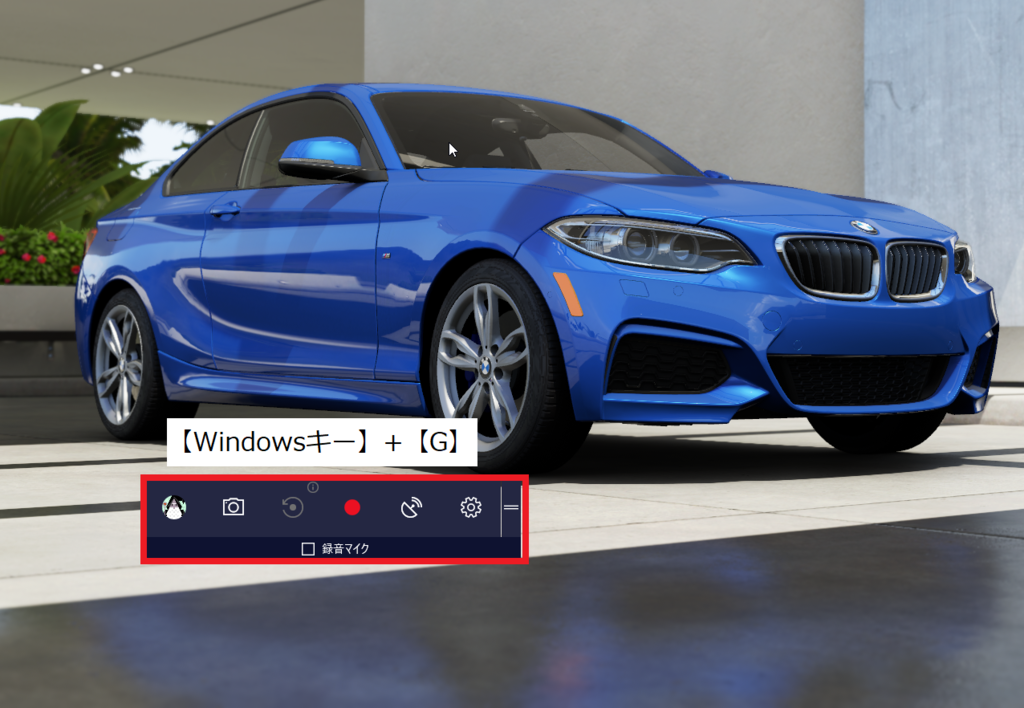


















多くのブロガーやYouTuberがオススメしている「Amazonプライム会員」ですが、何がそんなにお得なのかと言うと一番大きいのがプライムビデオが見放題ということです!
月々600円で、見放題の動画は10,000本以上、最新作で有料レンタルのものは50,000本以上が配信されており、話題の映画や人気のアニメ、注目のドラマやスポーツ生配信、Amazonオリジナル作品を含む数多くの特典対象作品が追加料金なしで見れちゃうんですよね!
しかも、お急ぎ便・お届け日時指定便は何度使っても無料というお得っぷり…!
30日間は無料かつキャンセルもできるので、映画や動画をよく見る方や、Amazonをよく利用している方は、ぜひ一度試してみてね!
絶対にお得なので!(僕はもう8年くらい使っています)